こんにちは、とし(@tyobory)です。
ブログ更新74日目となります。
サイトやブログで商品紹介をする場合、みなさんはどのようなツールを使っていますでしょうか。
直接、Amazonアソシエイトや楽天アフィリエイトでソースコードを生成している人もいれば、もしもアフィリエイトを活用し一括して商品紹介している人いると思います。

正直、めっちゃ面倒くさいッス…

そんなとき、WPの利用者は「Rinker」がオススメです!


WordPressのプラグイン「Rinker」を導入すれば、いちいちASPサイトに行かなくても簡単に商品紹介のリンク挿入ができるようになります。

では、「Rinker」の導入と使い方を掘り下げていきます!
【WP】もしもアフィリエイトに登録したらRinkerで商品紹介しよう

「Rinker」を導入してらくらく商品紹介!
WordPressプラグインの「Rinker」とは
「Rinker」は、WordPress上で商品リンクが簡単に生成できるプラグインです。
発明者は、「おやこそだて」のやよいさんです!「Rinker」の公式ページはこちらになります。

「Rinker」のプラグインはプラグイン検索からインストールできません。
なので、ダウンロードサイトからzipファイルを入手して、WordPressにインストールします。
ダウンロードサイトはこちら。

「Rinker」のzipファイルをダウンロードしたら、WordPressプラグインにインストールします。
WordPressのプラグインに「Rinker」をインストール
ダウンロードした「Rinker」のzipファイルをアップロード、インストールします。
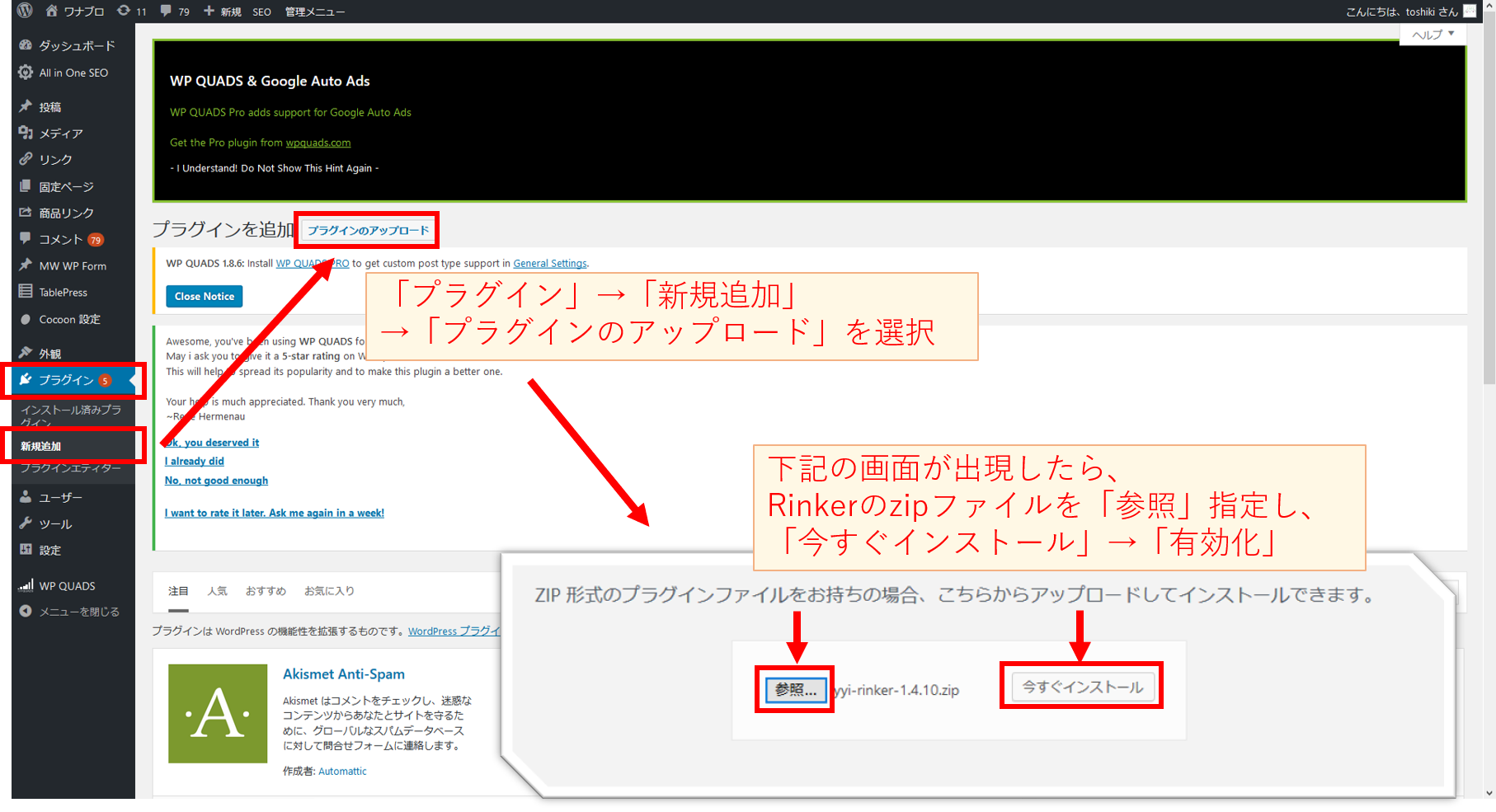
これでインストール完了となります。
「Rinker」を設定する
「Rinker」の設定となります。インストール後、ダッシュボードの「設定」→「Rinker」をクリック。
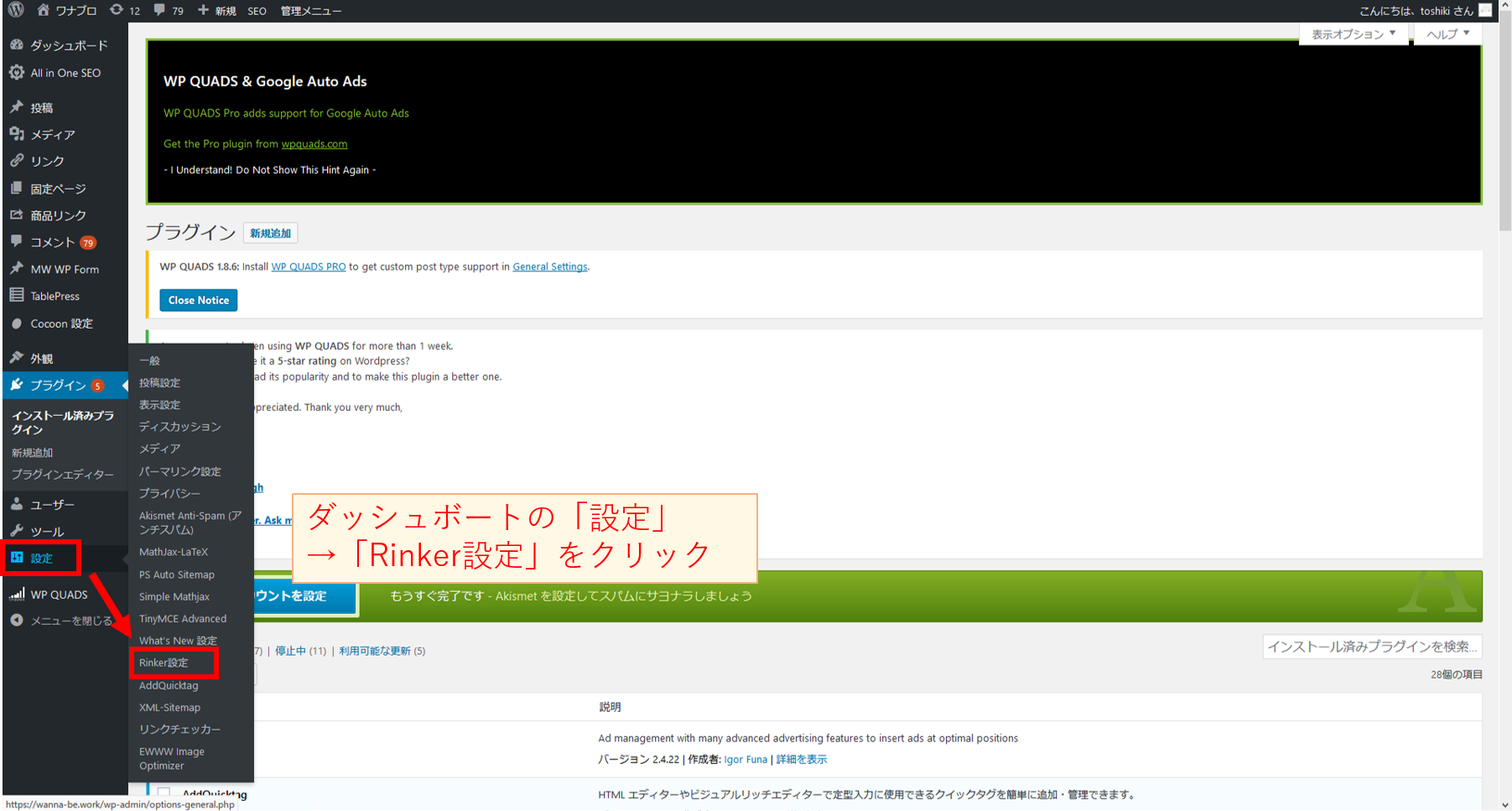
設定のポイントは2つ。「Amazonアソシエイト」と「もしもアフィリエイト」のID入力です。
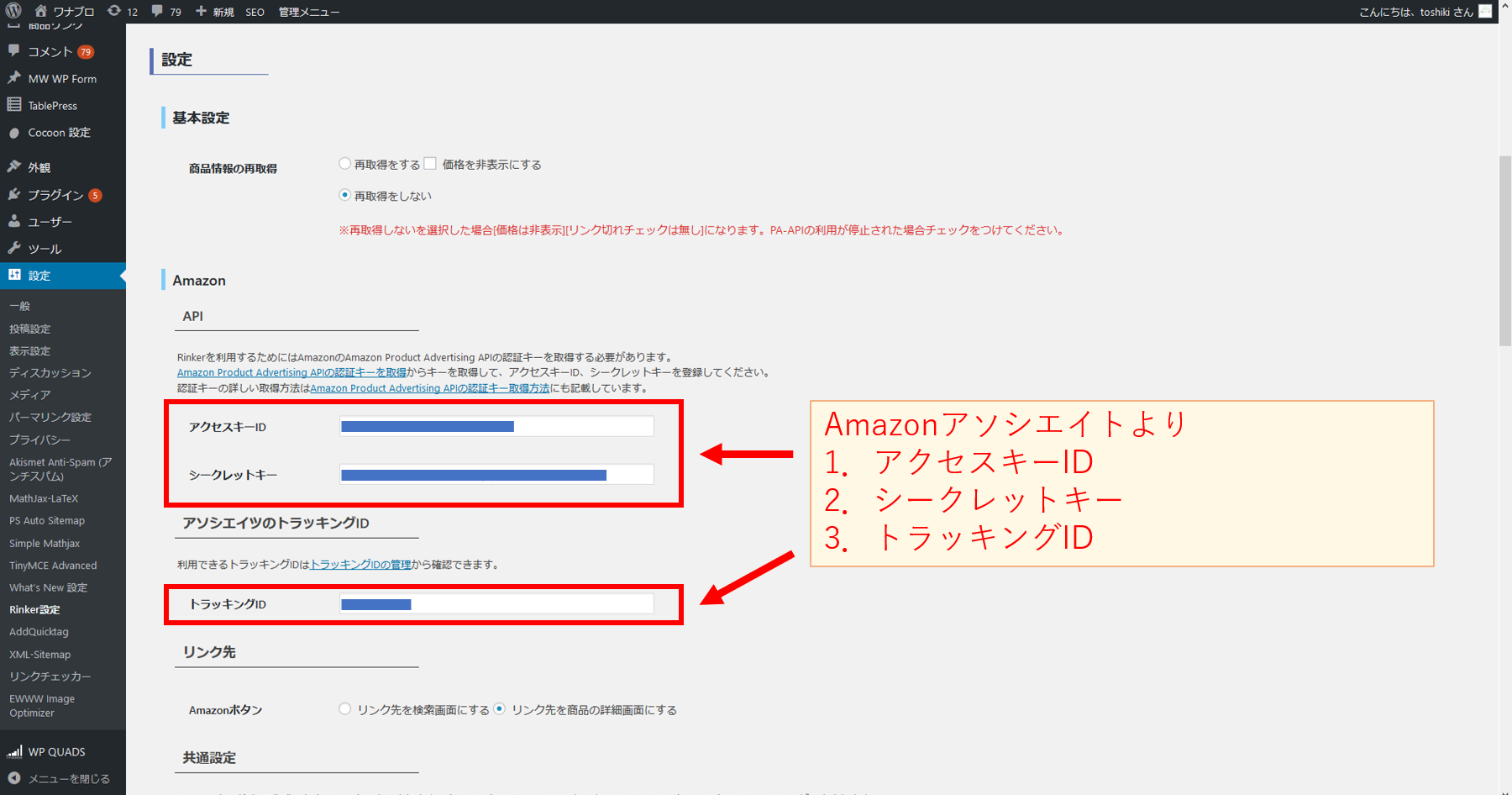
Amazonアソシエイトから、アクセスキーID・シークレットキー・トラッキングIDの取得が必要となります。取得方法は、設定画面にすべての説明リンクがあるので、それに沿って取得してください(流石やよいさん!)。
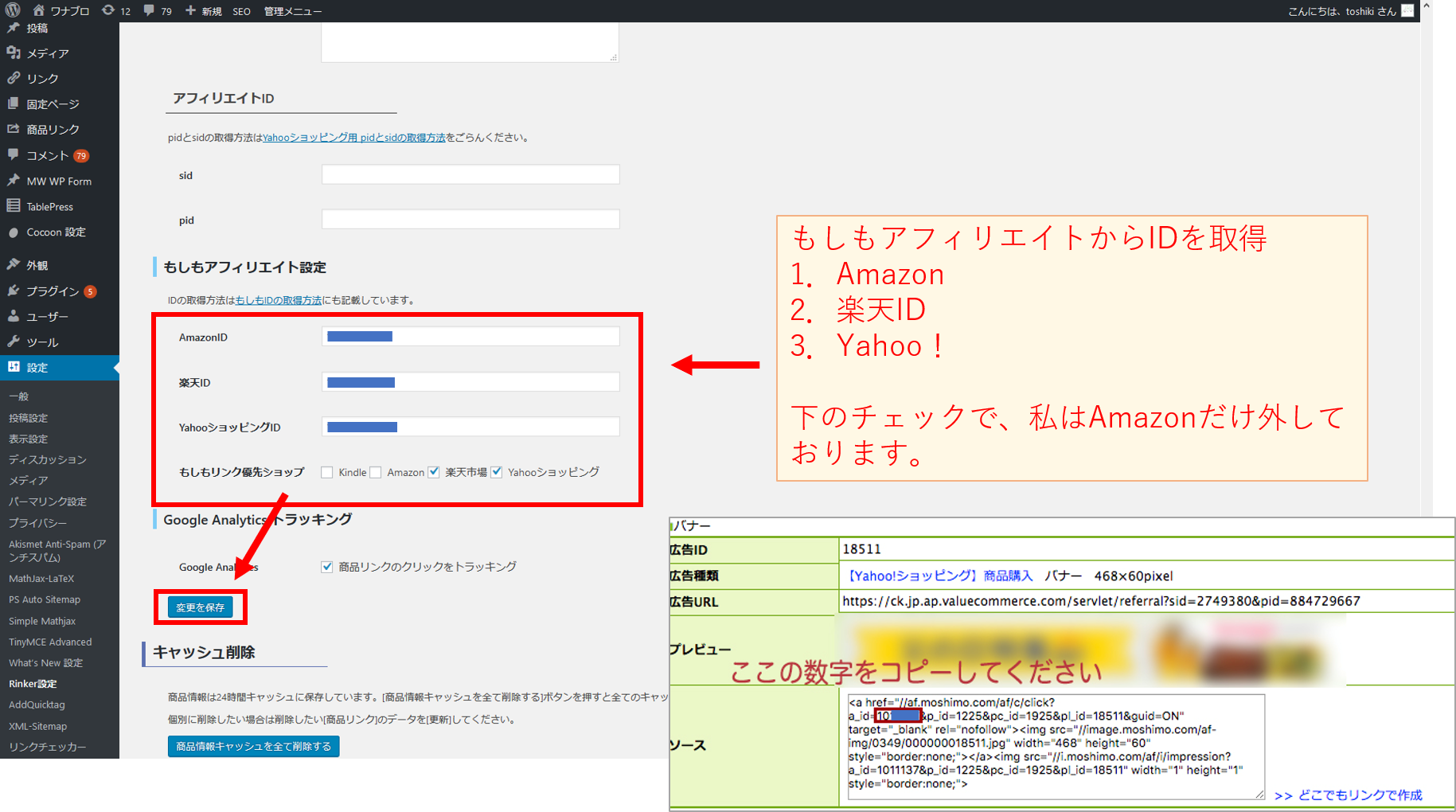
それぞれの広告作成ページ(Amazon、楽天、Yahoo!)から、IDを抜き出し、入力します。変更を保存して設定は完了です。
「Rinker」を使ってAmazon、楽天、Yahoo!の商品を紹介する

いざ商品紹介!
「Rinker」で商品リンクを生成する
左のダッシュボードに「商品リンク」が一覧に追加されるので、そこから「新規作成」をクリック。
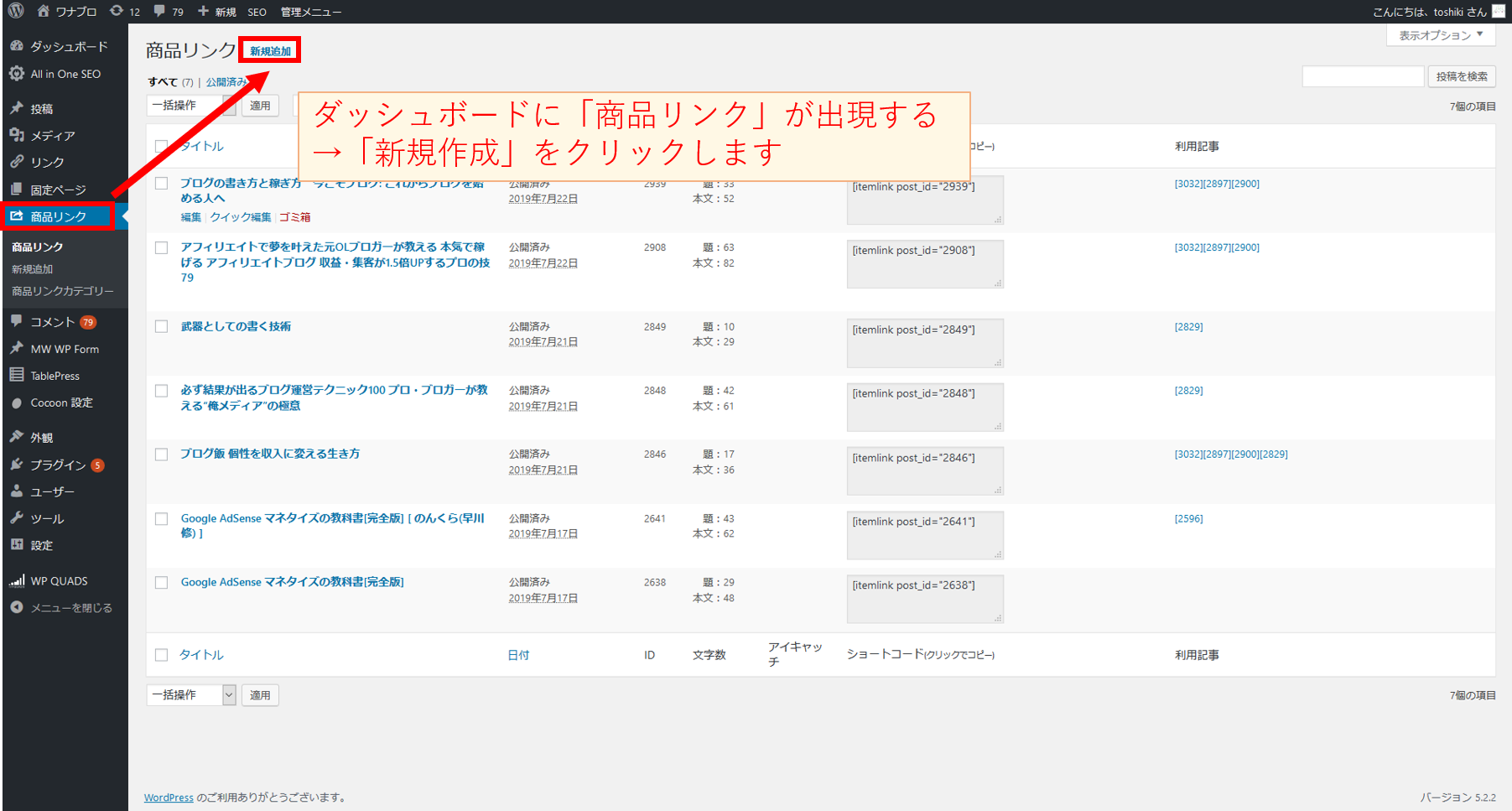
この画面で、「商品情報を取得」をクリックすると、商品の検索画面が出てきます。
商品が多すぎるとエラーが出るので、なるべく絞って検索しましょう!
検索した後、該当商品の「商品リンクを追加」をクリック。
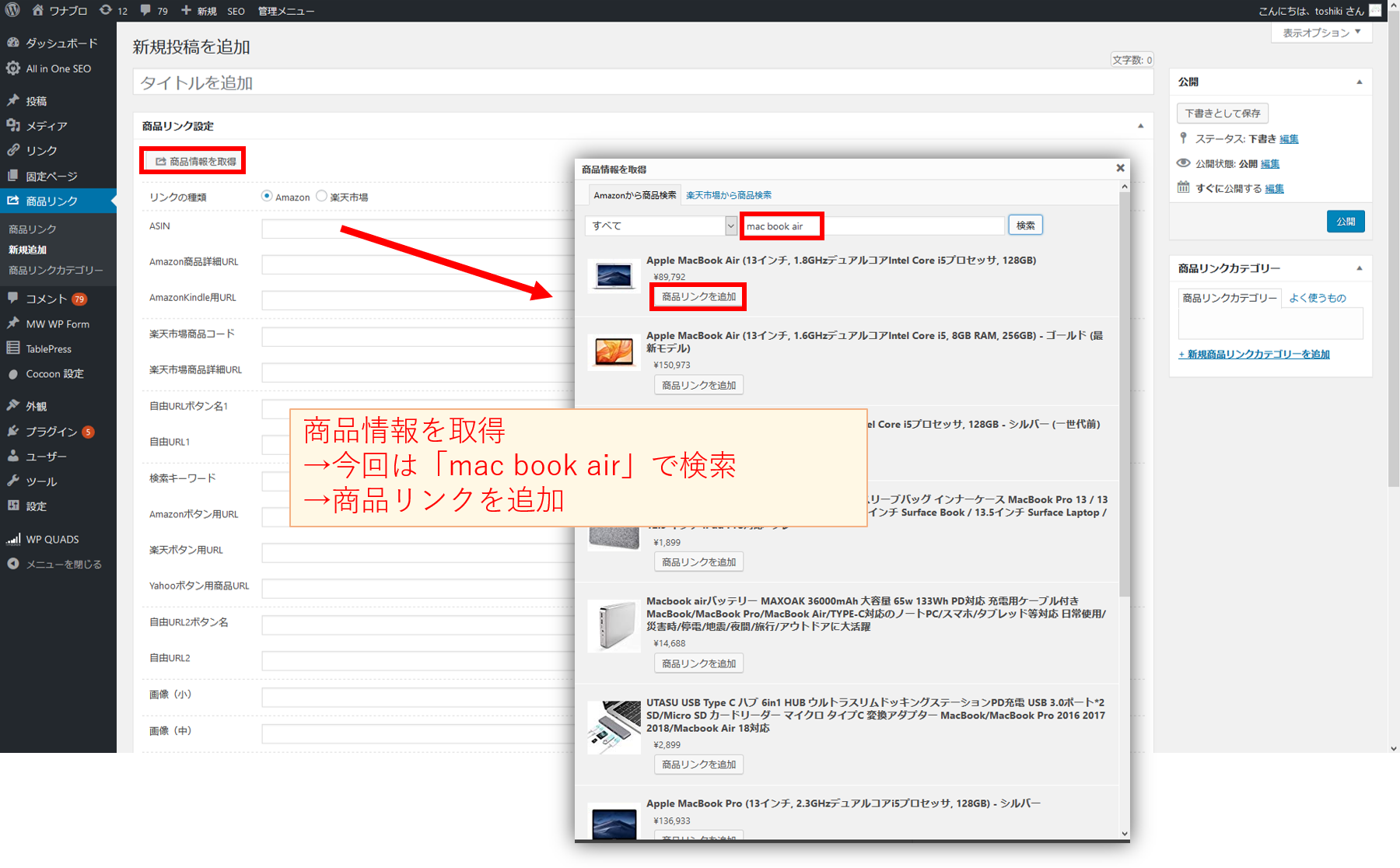
前画面の商品情報が入力され、「公開」をクリックするとショートコードが生成されます。
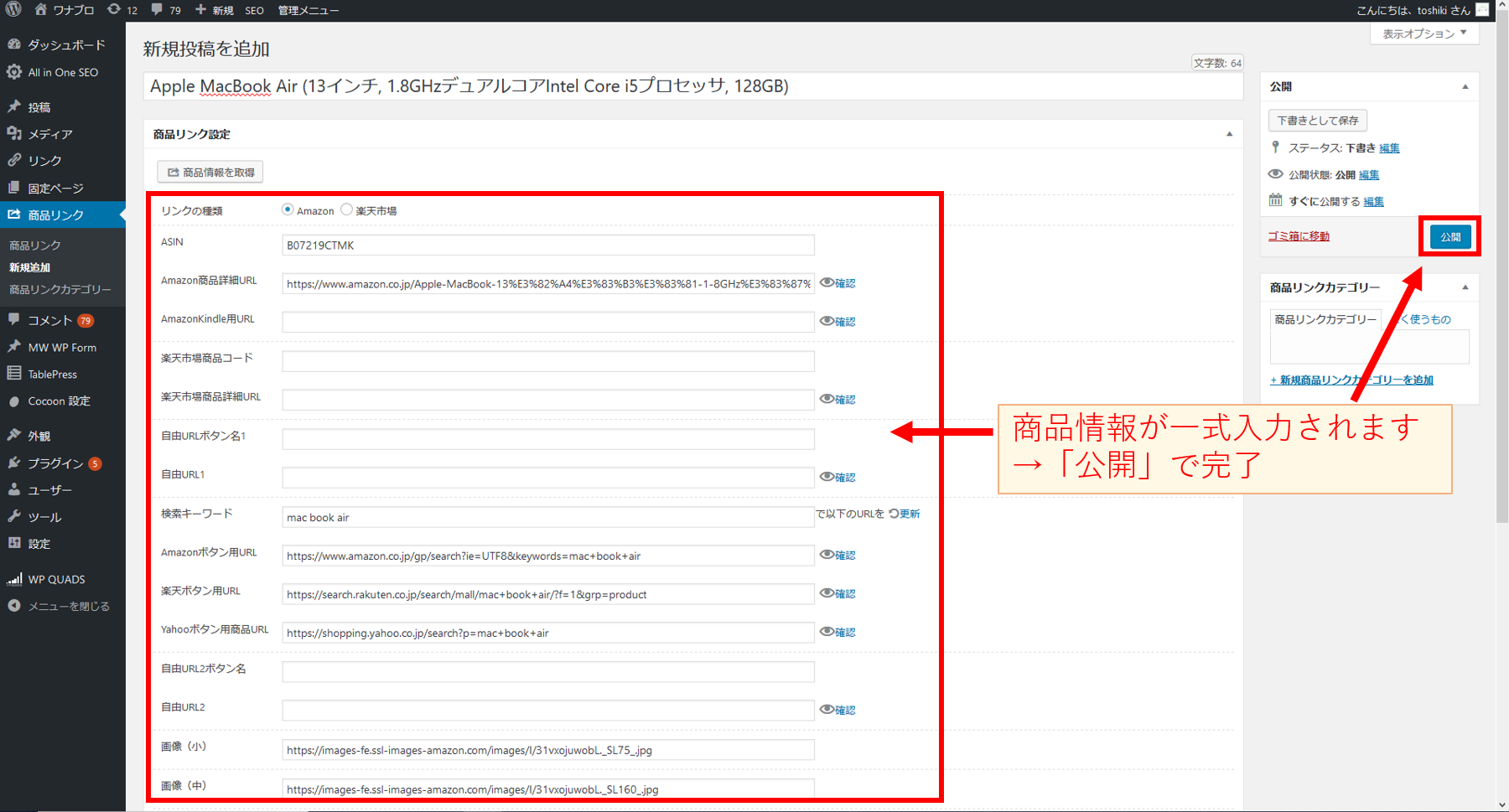
下記のショートコードが生成されるので、記事中に貼ると商品リンクが作成されます。
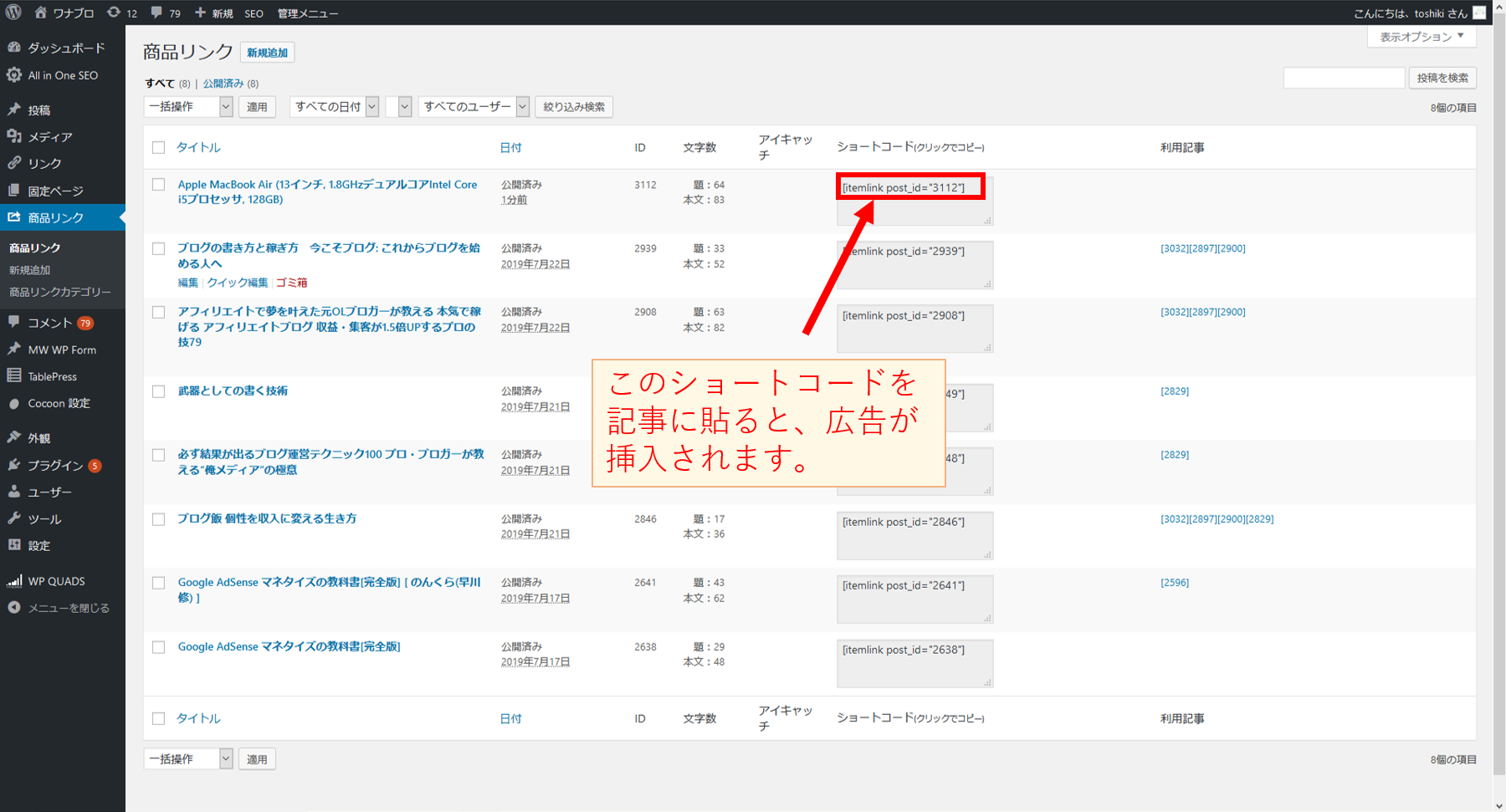
じゃーん、「Mac Book Air」の商品紹介が挿入されました!

やったね!
おわりに:「Rinker」は優秀なプラグイン
「Rinker」はプラグインの導入から設定まで、懇切丁寧にマニュアルがあります。
なので、私たちはしっかりAmazonアソシエイトなど審査が通るサイトやブログを作成していきましょう!

ではでは、またねー
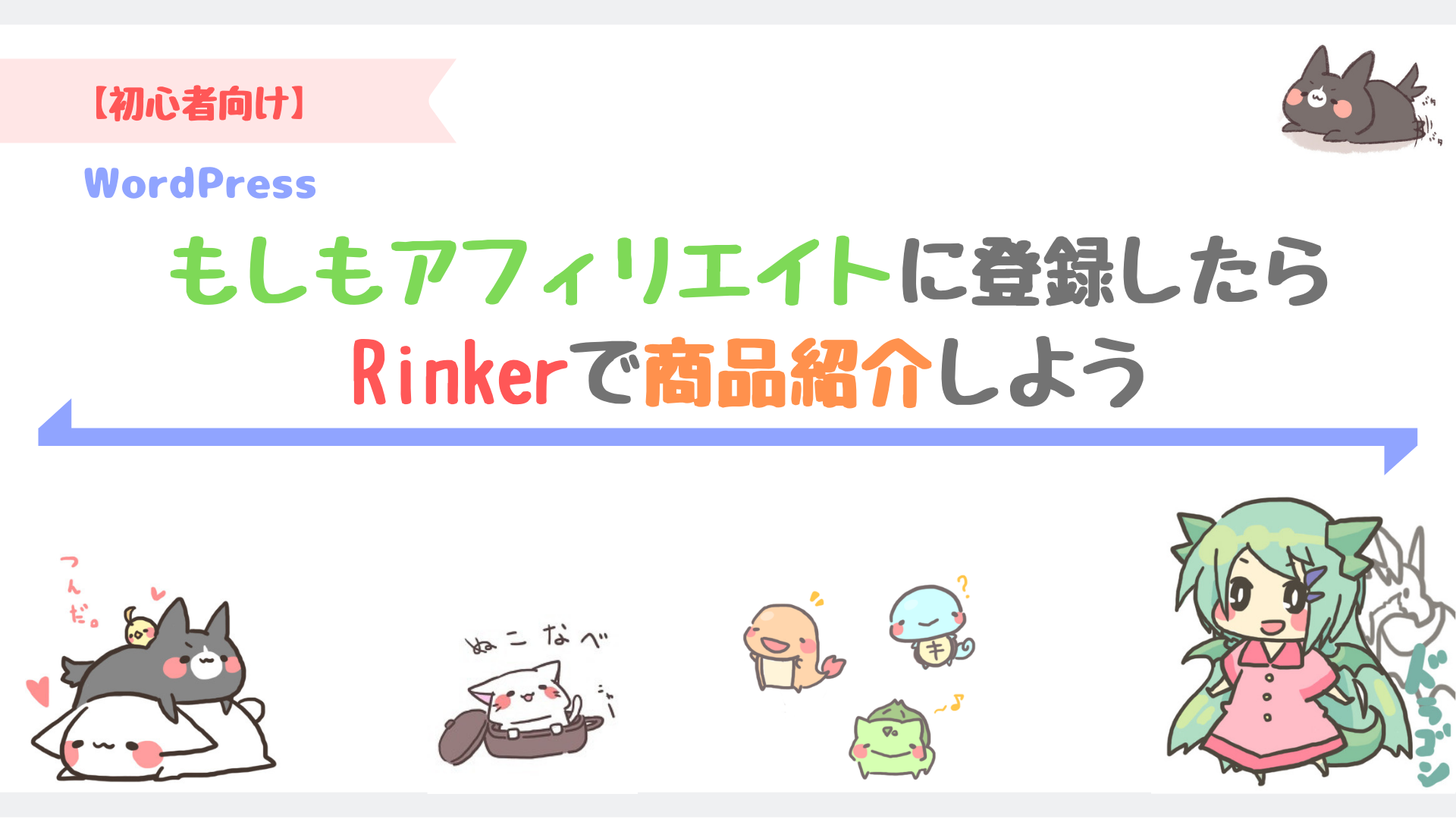



コメント